很多人都觉得MG动画制作很难,其实掌握方法后就容易上手。接下来这份超详细的MG动画制作教程,就算是小白也能看明白,手把手带你入门。
先讲讲需要准备的东西。电脑得有一定配置,系统别太老旧,不然制作过程容易卡顿。软件方面,直接选万彩动画大师就行,它操作起来没那么复杂,对新手很友好。再准备些素材,比如图片、音效、字体,图片尽量选高清没版权问题的,音效贴合动画主题,字体好看又清晰。
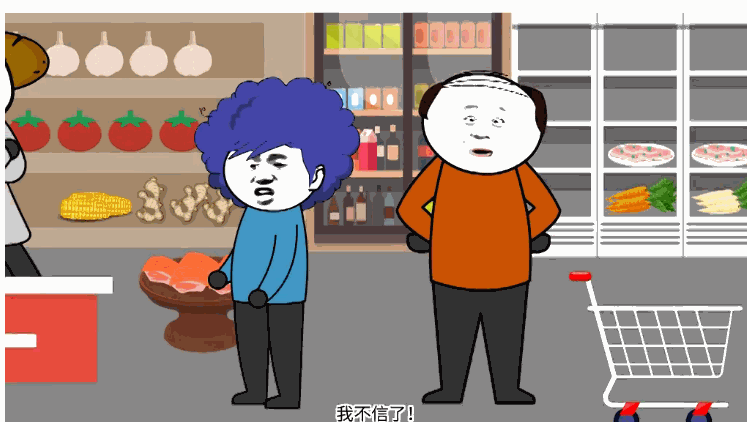
拿制作一个宣传健康生活方式的MG动画来说。素材备齐,就打开万彩动画大师。一进入软件,能看到各种功能区。先新建个项目,设置下画布尺寸,一般用常见的横版比例就行。
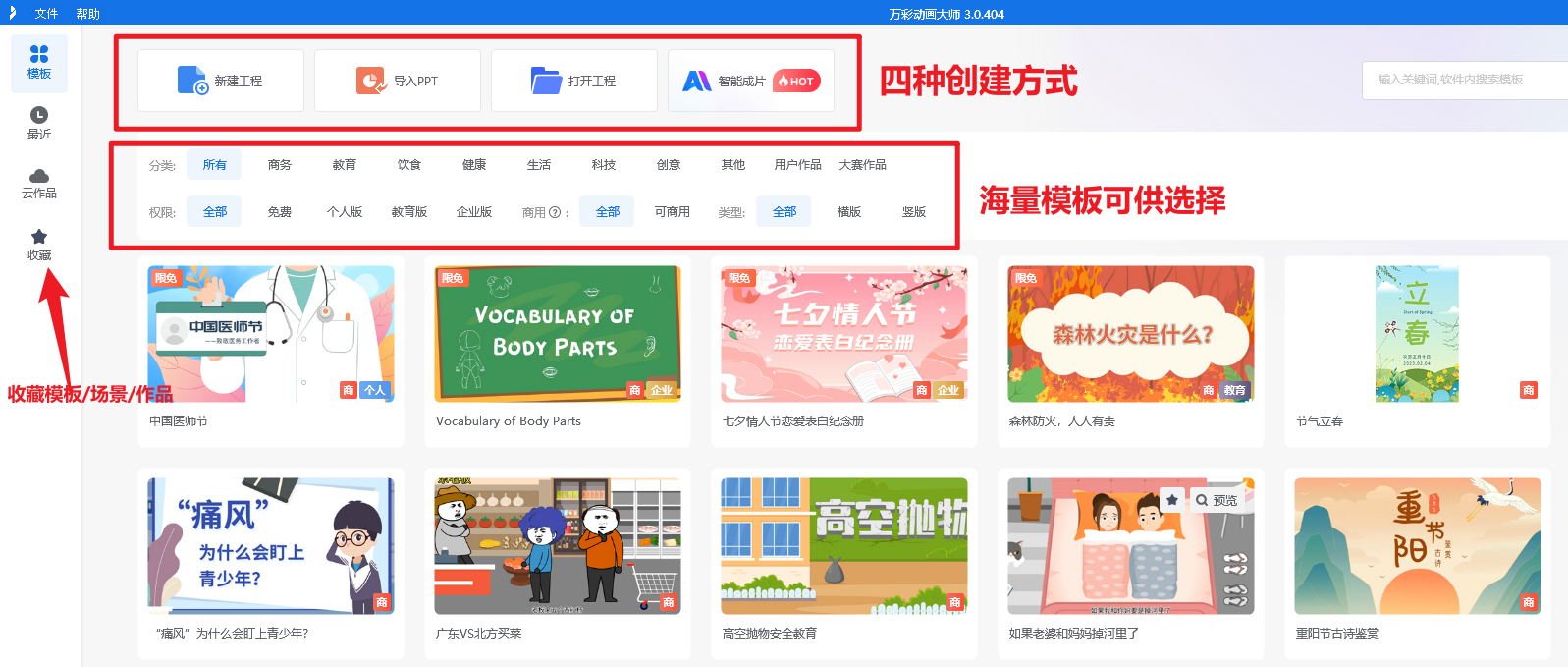
接着把准备好的图片素材导入软件,拖拽到时间轴上。比如这个健康生活的动画,有运动的小人、新鲜的蔬菜水果图片。把运动小人图片放在开头部分,调整好大小,让它在画面中比例合适。在时间轴上设置关键帧,让小人一开始静止,然后慢慢开始跑步,产生动态效果。新鲜蔬菜水果图片也依次导入,摆放在合适位置,同样添加缩放、淡入等动画效果,让它们像是逐渐出现在画面中。
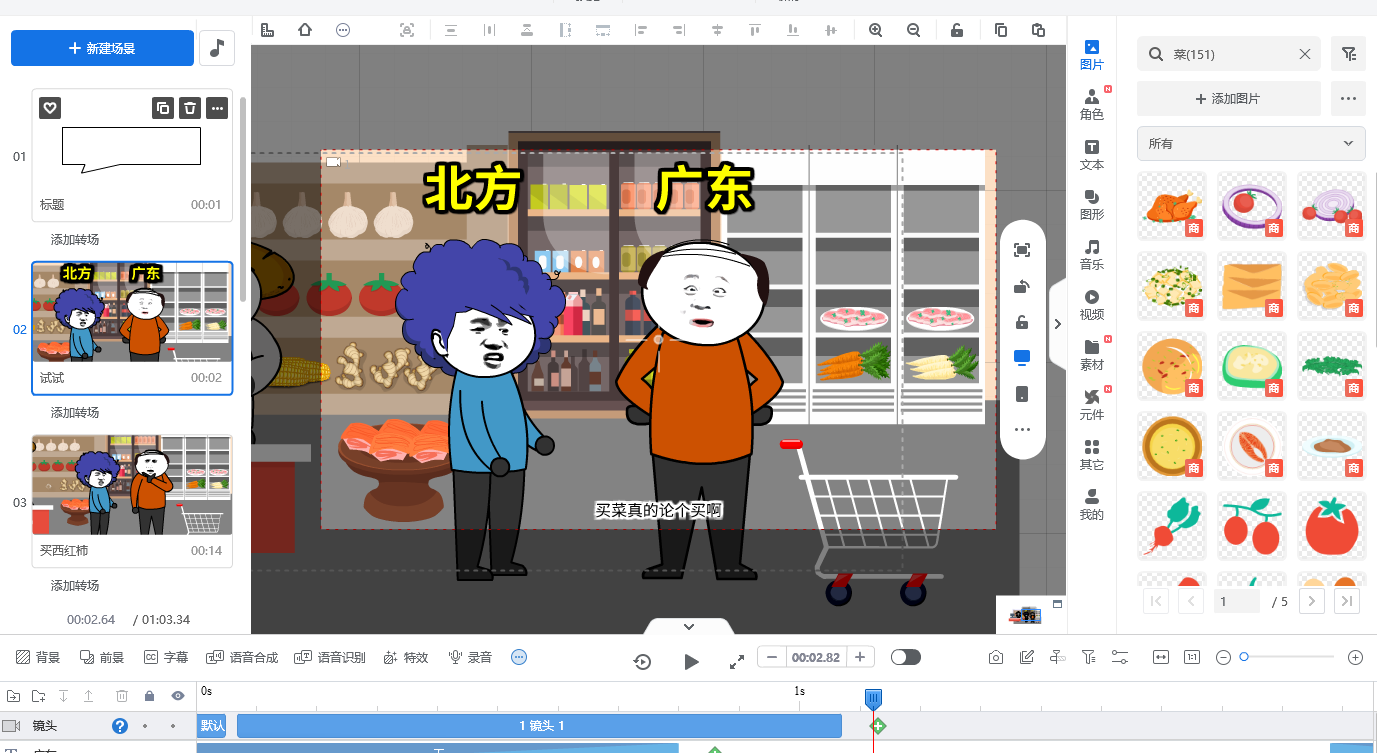
文字添加也很重要。用软件里的文字工具输入内容,像“每天坚持运动”“多吃蔬菜水果”这些语句,选个简洁易读的字体、鲜明合适的颜色、大小适中的字号。也给文字加上淡入、滑入这些动画,让文字出现得自然。比如“每天坚持运动”这句话,设置成从画面底部慢慢滑入。
音效方面,在动画合适的地方添加。小人跑步时,添加有节奏的跑步声,让观众更有代入感;展示蔬菜水果时,配上一些轻松愉快的音效,营造健康活力的氛围。
动画里的元素之间怎么衔接也有讲究。利用转场效果,像溶解、擦除这些,让画面切换不突兀。比如从运动场景切换到蔬菜水果场景时,用溶解效果,让前一个画面慢慢消失,后一个画面缓缓显现。制作过程多预览,看看有没有地方不对劲,有问题及时调整。比如发现某个动画效果太快或太慢,就在时间轴上调整关键帧的位置和时间间隔。
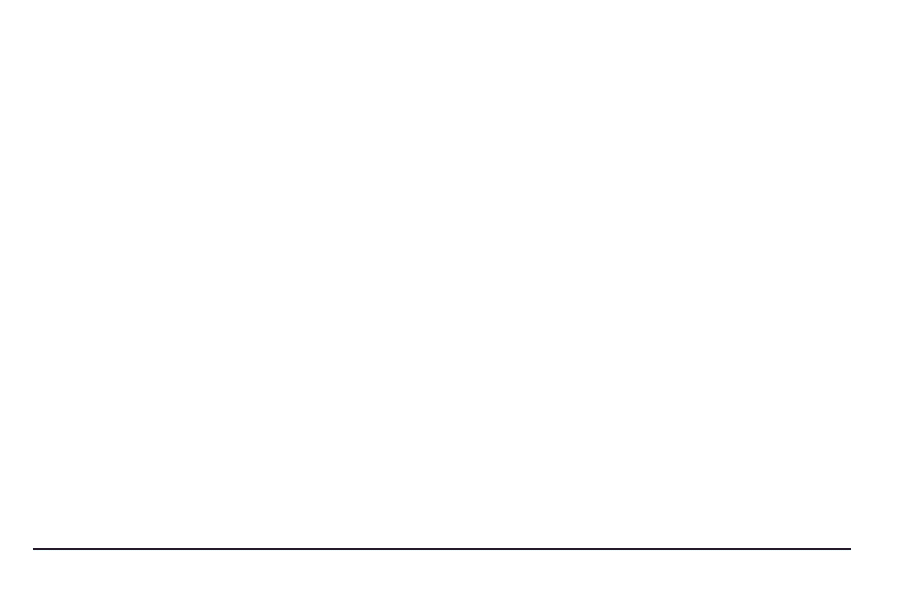
等把所有内容都做好,检查一遍没问题,就可以导出动画。万彩动画大师支持多种格式导出,根据需求选就行。
这份MG动画制作教程,从准备到导出都讲得明明白白。只要跟着步骤来,用万彩动画大师,小白也能做出不错的MG动画,快去动手试试吧!
万彩动画大师官网:https://www.animiz.cn/